Krāsas nav tikai dekoratīvas, tās stāsta stāstus un nodod emocijas. To mērķtiecīga izmantošana var ievērojami ietekmēt dizaina uztveri. Šajā ceļvedī tu iemācīsies, kā efektīvi strādāt ar krāsām Adobe XD, veidot krāsu harmonijas un atklāt daudz noderīgu resursu krāsu dizainā.
Galvenās atziņas
- Krāsu laukumu izveide ar taisnstūra rīku
- Krāsu atlases rīka izmantošana krāsu izvēlei un pielāgošanai
- Krāsu laukumu importēšana no Adobe Illustrator un Photoshop
- Darbs ar krāsu harmonijām no dažādiem tiešsaistes resursiem
- Krāsu pārslu pielietošana un modificēšana
Solī pa solim ceļvedis
Ar Adobe XD tu vari ātri un viegli apgūt krāsu pārvaldības pamatus. Tu tiksies ar procesu darbā ar krāsām soli pa solim, sākot no savu pirmo krāsu taisnstūru izveides līdz krāsu pārslu izmantošanai.
Taisnstūra rīka izmantošana
Sāc ar taisnstūra izveidi. Nospied R, lai aktivizētu taisnstūra rīku vai izvēlies atbilstošo simbolu rīkjoslā. Ideālā gadījumā labajā vadības paneļa daļā deaktīvējiet apmali, lai taisnstūris tiktu parādīts bez malas. Pašlaik tu varbūt vēl neko neredzi, jo krāsa vēl nav piešķirta.
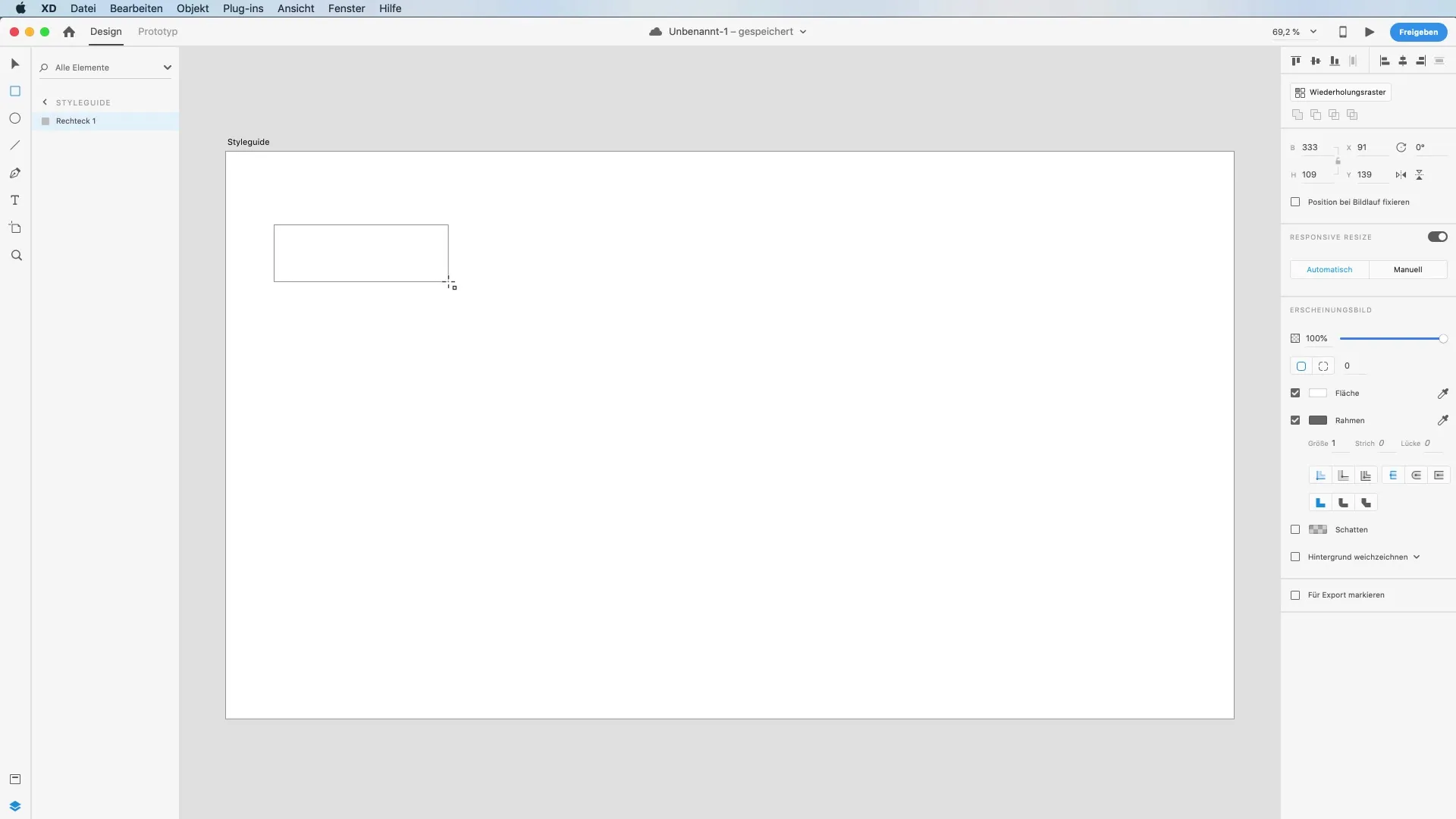
Izvēlies krāsu
Tagad ir divi veidi, kā pievienot krāsu savam taisnstūrim. Pirmkārt, tu vari atvērt krāsu dialoglodziņu, lai tieši izvēlētos krāsu. Alternatīvi vari izmantot krāsu atlases rīku, lai uztvertu krāsu no ekrāna. Tas darbojas, noklikšķinot uz atbilstošā simbola un aktivizējot tuvplāna rīku.
Atklāj tiešsaistes krāsu harmonijas
Lai atrastu iedvesmojošas krāsu harmonijas, apmeklē mājaslapu cor.adobe.com. Šeit tu atradīsi praktisku krāsu ripu, ar kuru tu vari kombinēt dažādas krāsas. Tu vari pielāgot krāsu saskaņošanu, lai izveidotu harmoniskas kombinācijas, piemēram, monochromatiskas krāsu paletes.
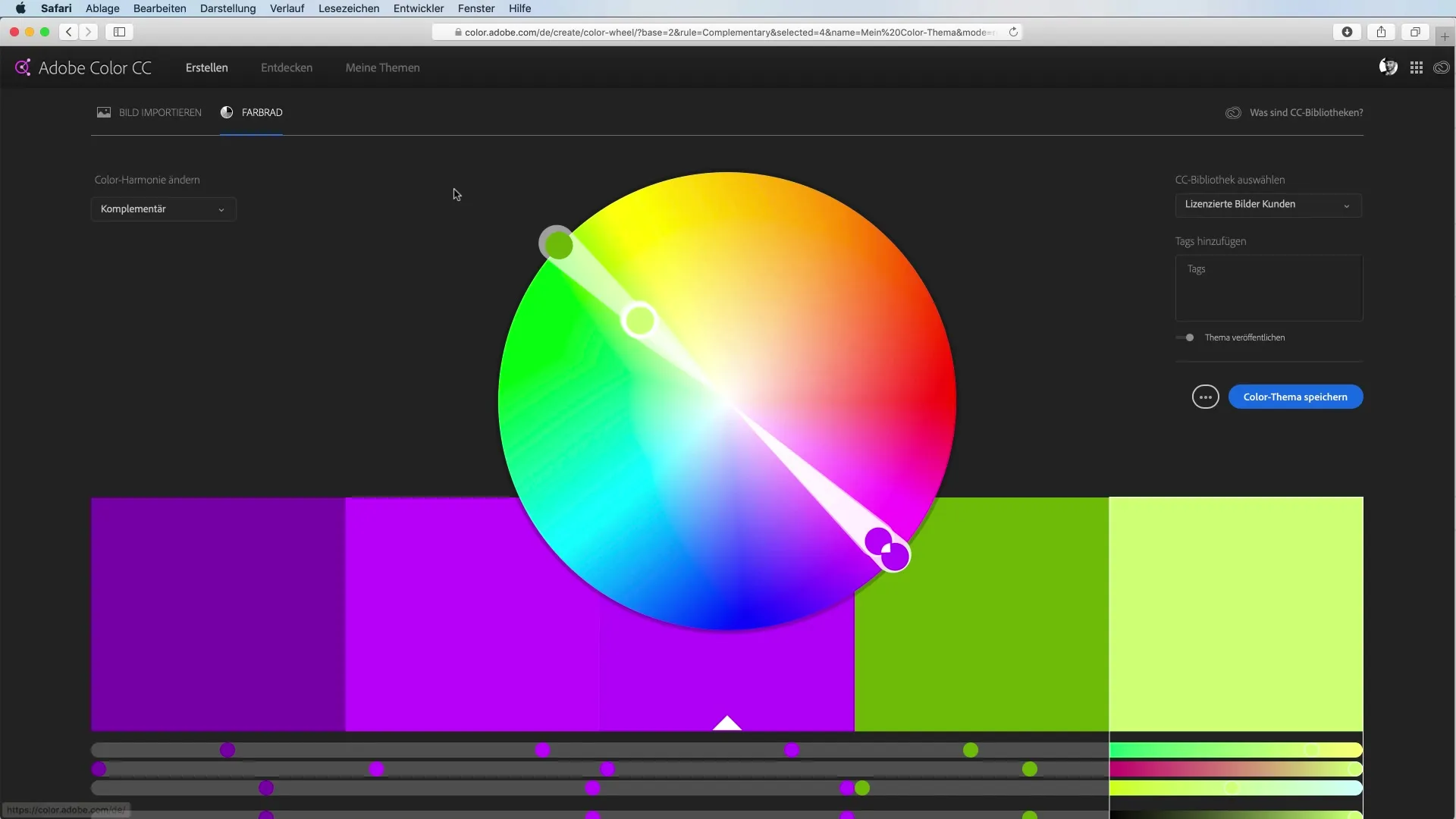
Importē krāsas no citām lietotnēm
Ja tu vēlies importēt krāsas no Photoshop, dodies uz krāsu izvēlni tur un pievieno nepieciešamo krāsu laukumu caur Creative Cloud bibliotēku. Tu varēsi sinhronizēt krāsu Adobe XD un tieši to izmantot savā projektā.
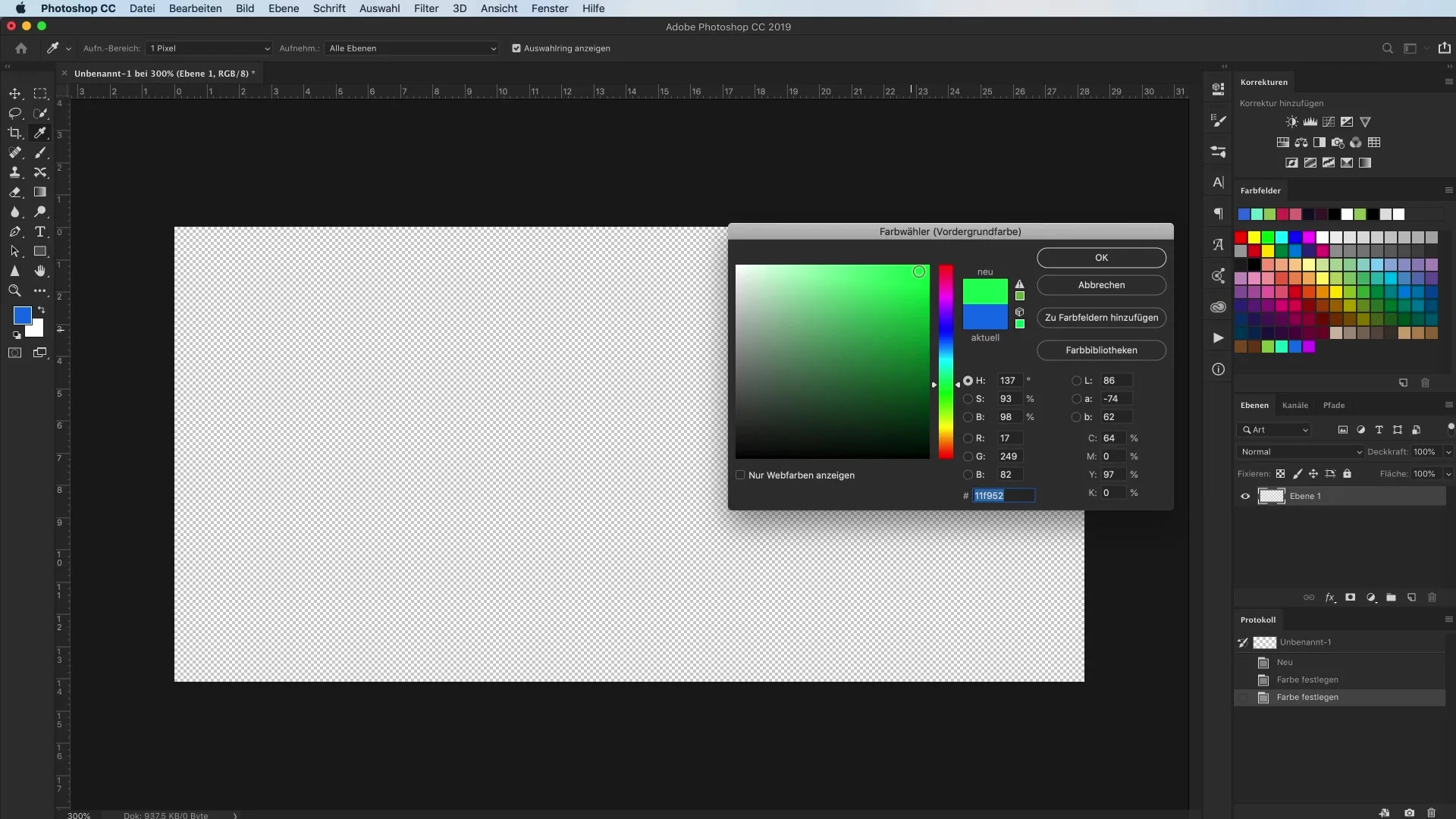
Krāsu harmoniju veidošana ar Coolors
Papildus Adobe piedāvājumiem ir arī citas platformas, piemēram, Coolors, kas palīdz tev ģenerēt krāsu harmonijas. Ar vienkāršu klikšķi tu vari pārvietoties starp dažādām krāsu kombinācijām un nostiprināt to, kas tev vislabāk patīk.
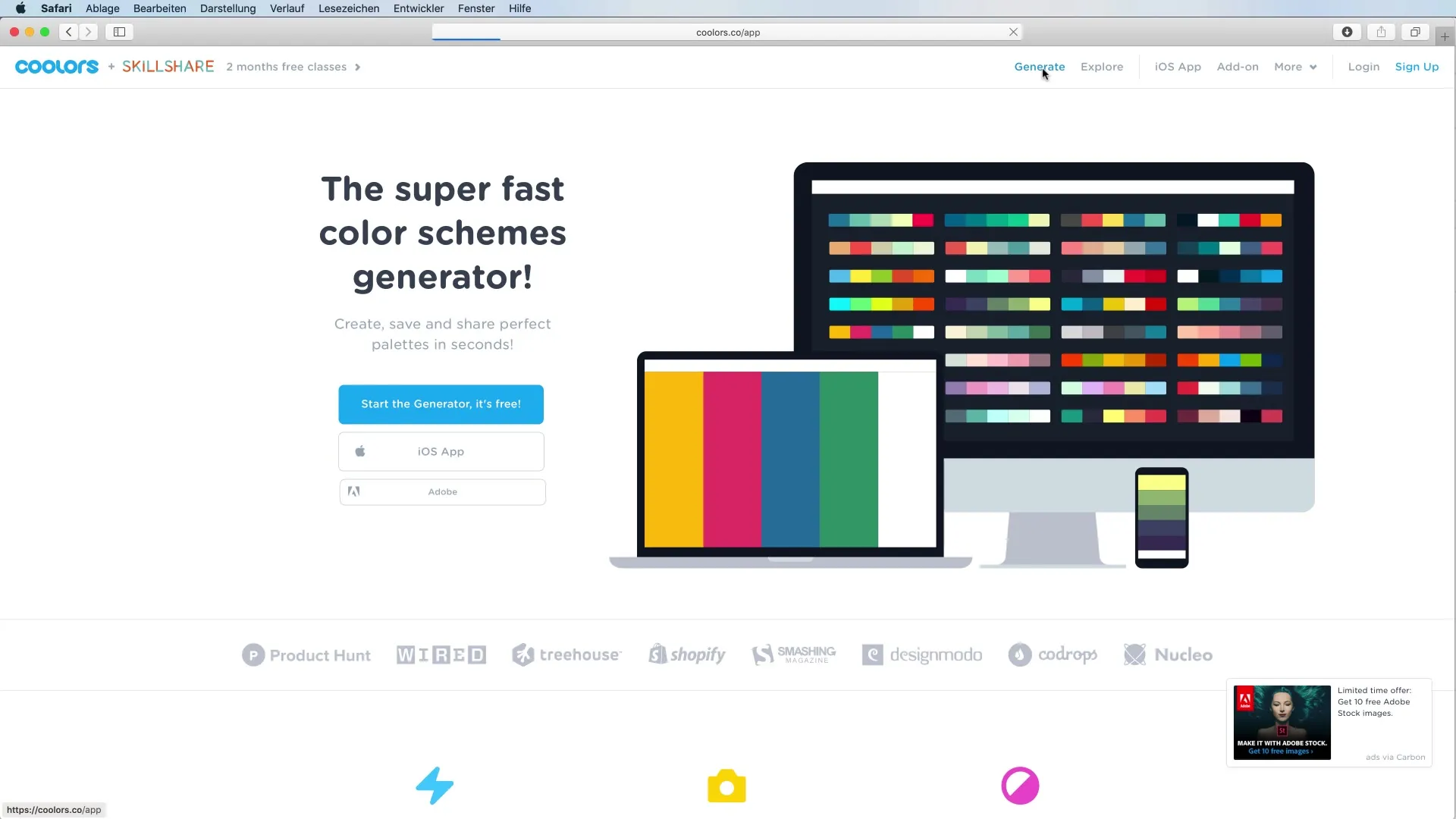
Darbs ar krāsu paletēm
Ja tu strādā ar vairākām krāsām, tev jāzina, ka Adobe XD pagaidām vēl ir grūtības strādāt ar veselu krāsu paletēm. Tā vietā tu vari izmantot individuālus krāsu laukumus un saglabāt tos savā CC bibliotēkā. Šajā gadījumā jāņem vērā, ka tu vari vienkārši pārvietot krāsu uz savu darba laukumu, vilkdams un nometot.
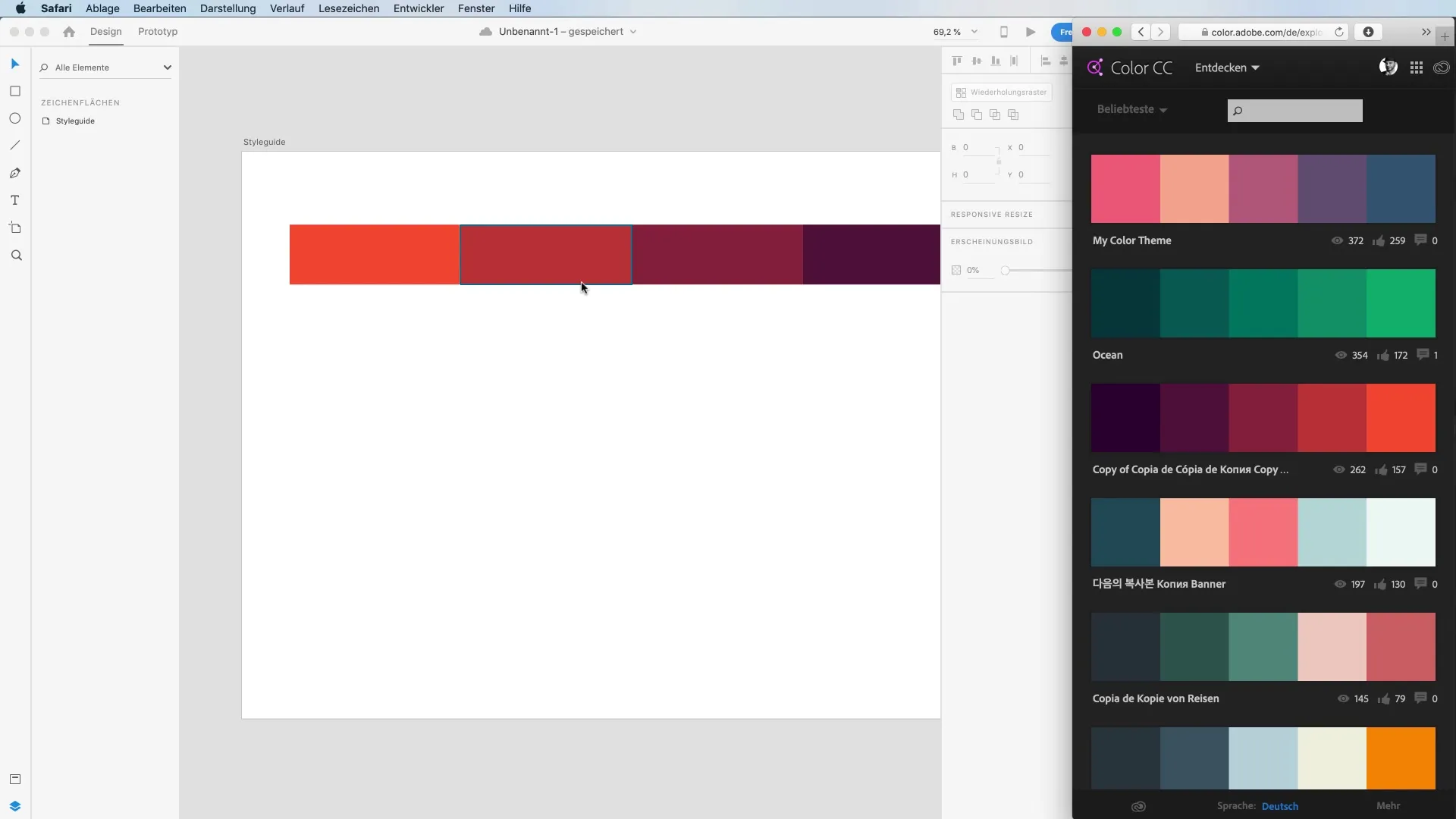
Krāsu pārslu izveide un izmantošana
Spēcīgs līdzeklis krāsu dizainā ir krāsu pārslas. Tu vari izvēlēties starp dažādiem pārslu veidiem, piemēram, lineārajām un radijālajām pārslām. Eksperimentē ar sākuma un beigu krāsām, pielāgojot pārslu punktus, lai iegūtu dažādus efektus.
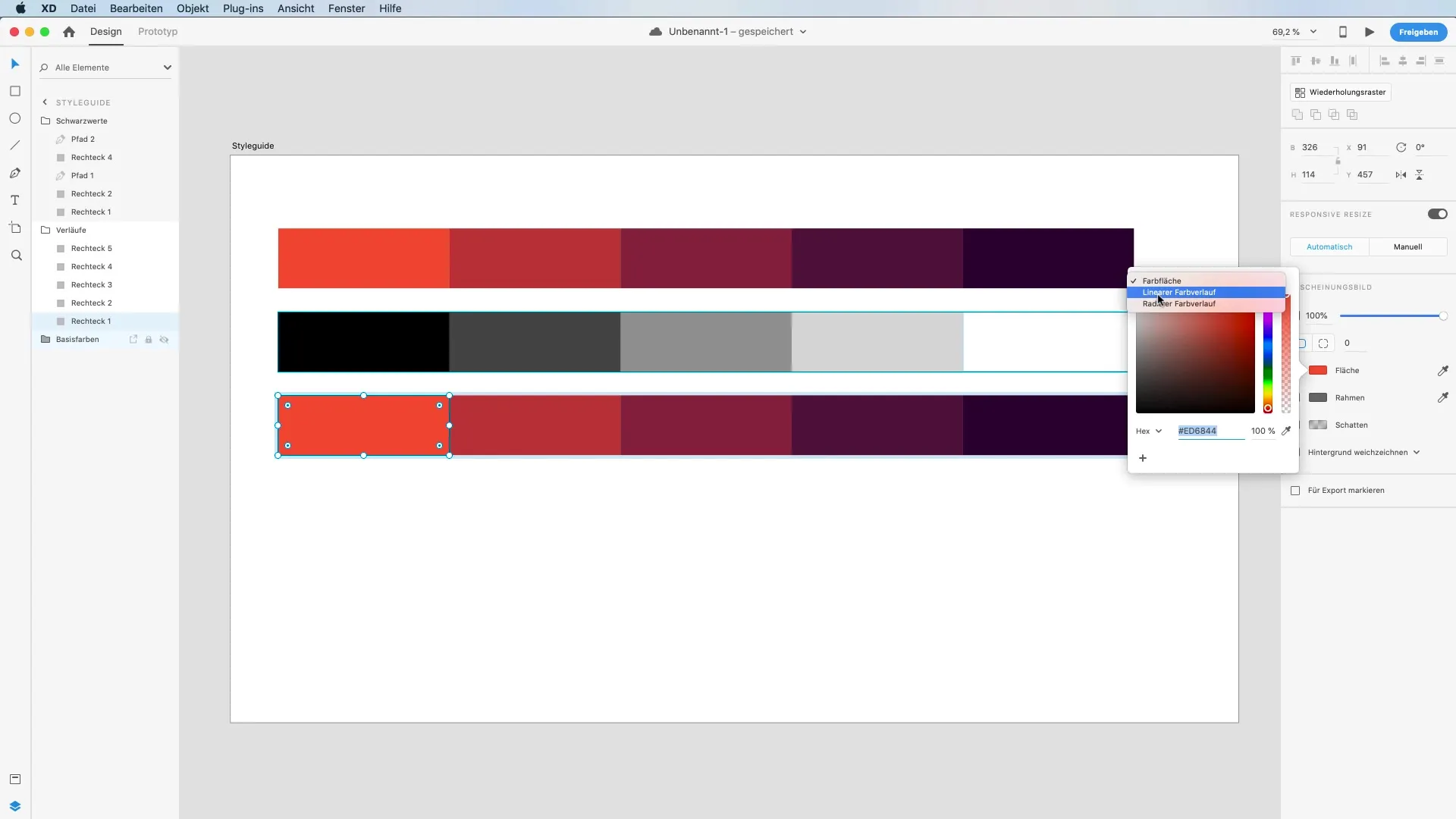
Mainīt spilgtuma vērtības
Izplatīta tehnika darbā ar krāsām ir spilgtuma vērtību pielāgošana. Adobe XD tu vari pielāgot izvēlēto krāsu caur caurspīdīguma regulēšanu, nospiežot ciparu taustiņus uz savu klaviatūru. Tas ļauj rotaļīgi strādāt ar caurspīdīgumu, lai piešķirtu tavam dizainam dziļumu.
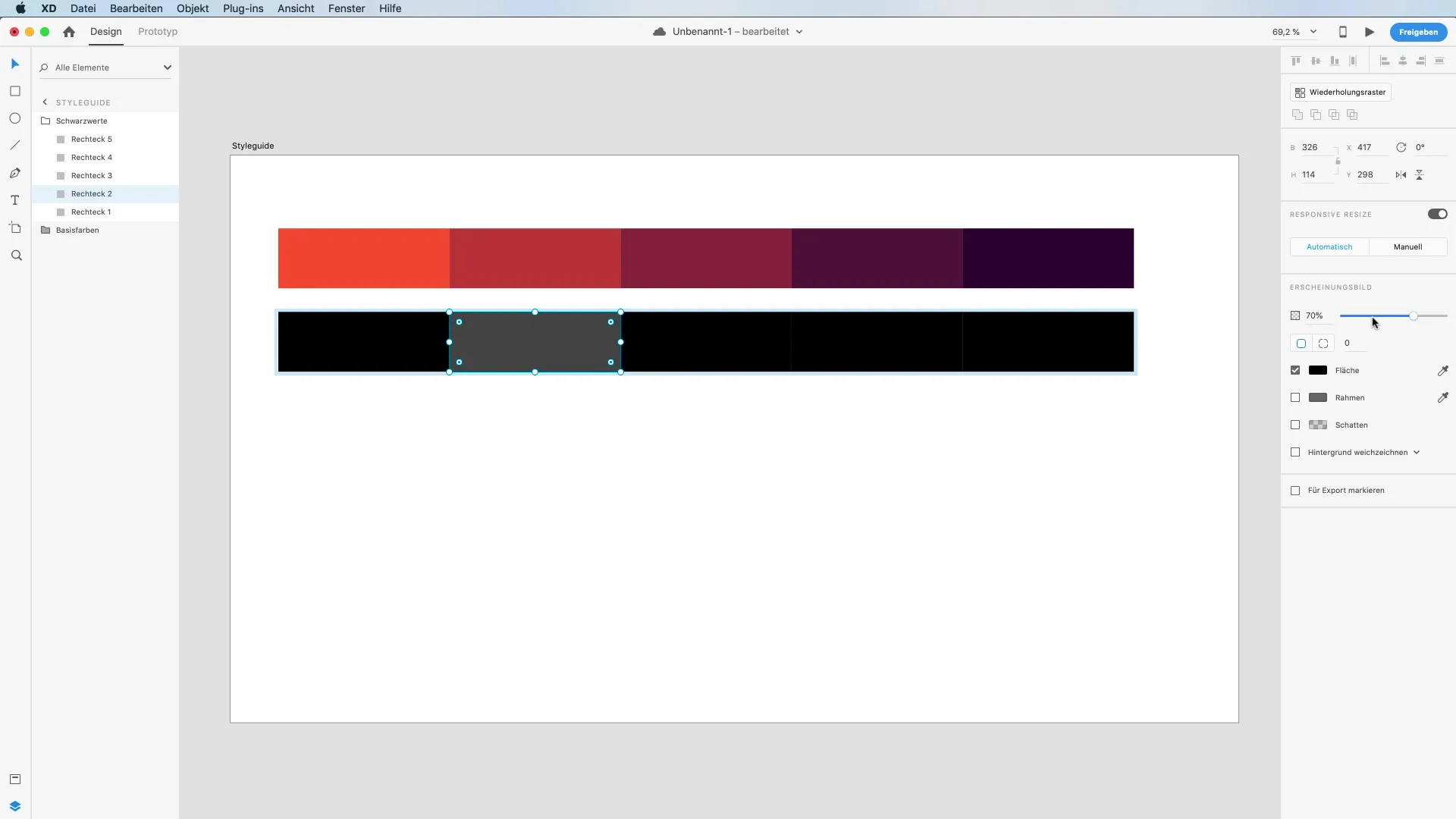
Krāsu saglabāšana un organizēšana
Ja tu esi izveidojis krāsu laukumu, tu to vari vienkārši saglabāt, nospiežot plusa zīmi, lai pievienotu to savai krāsu paletei. Uzmanību: ja tu mēģini pievienot krāsu, kas jau ir pieejama, Adobe XD sniedz vizuālu atgriezenisko saiti, ka šī krāsa jau ir pieejama.
Krāsu dzēšana un organizēšana
Lai izdzēstu krāsu no sava paletes, vienkārši izvelc krāsu laukumu no sava vadības paneļa. Turklāt tev ir iespēja mainīt krāsu secību tavā paletē, lai to labāk organizētu.
Kopsavilkums – Krāsu pārvaldība Adobe XD: Praktiskas tehniskās metodes radošiem dizainiem
Ar šo ceļvedi tu esi iemācījies vērtīgas metodes efektīvai krāsu izmantošanai Adobe XD. Neatkarīgi no tā, vai tā ir krāsu atlases rīka izmantošana, krāsu importēšana vai krāsu pārslu izveide – tagad tu esi gatavs radoši izmantot krāsas savos dizainos. Eksperimentē ar dažādām metodēm un izstrādā savu stilu.
Bieži uzdotie jautājumi
Kā es varu uztvert krāsas Adobe XD?Izmanto krāsu atlases rīku, lai uztvertu krāsas tieši no ekrāna vai attēla.
Vai es varu izmantot krāsu paletes no citām Adobe lietotnēm?Pa šim brīdim Adobe XD atbalsta tikai individuālus krāsu laukumus, nevis veselas krāsu paletes.
Kā es varu pievienot krāsas savai krāsu paletei?Noklikšķini uz plusa zīmes, lai pievienotu krāsu laukumu, kas tiks saglabāts tavā paletē.
Vai ir veids, kā pielāgot spilgtuma vērtības Adobe XD?Jā, tu vari pielāgot krāsu caurspīdīgumu, izmantojot skaitļus uz savas klaviatūras.
Vai es varu izveidot krāsu pārslas Adobe XD?Jā, tu vari izvēlēties starp lineārajām un radijālajām pārslām un tās pielāgot.


